PS制作紫色高光效果的音乐耳机图标
- 2021-05-14 15:53
- 来源/作者:未知/PS学堂
- 己被围观 次
很多同学还没接触鼠绘,就觉得鼠绘很难,自己肯定做不好。其实只要掌握技巧,简单的步骤都能做出你意想不到的效果,这个教程不是很难,没有用到太难的钢笔绘制,都是很简单的
先看看效果图

1.新建600*600大小文档,用椭圆工具,按住shift键在画布上画个正圆,编辑填充黑色。
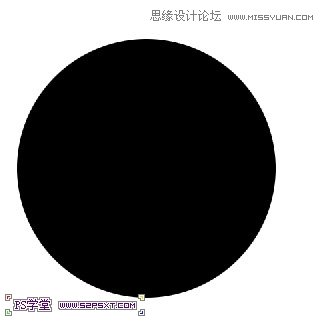
2.设置前景色为#7d164e,按住ctrl键点击正圆图层,得到正圆的选区,用大点的柔软笔刷在正圆底下点一下,效果如下:

3.继续选区不取消,用颜色#d8277c,小点的柔软笔刷在正圆底下点一下,效果如下:
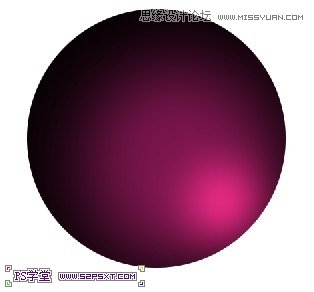
4.用钢笔工具绘制出如下形状,这个形状比较对称,不是很难画。当然如果 你鼠绘不好,我们也可以用形状来画。办法为:选用圆角矩形工具,半径设置15左右,画出差不多大的圆角矩形。用矩形选框工具选出右边一小半,删 除,ctrl+T变换位置,摆放好。另一边耳机复制水平翻转,摆放好位置,在两边耳机用钢笔用曲线连接起来,描边路径即可。

5.将白色耳机所有图层合并起来,复制合并图层,执行滤镜--模糊--高斯模糊,给耳机一种朦胧的感觉。
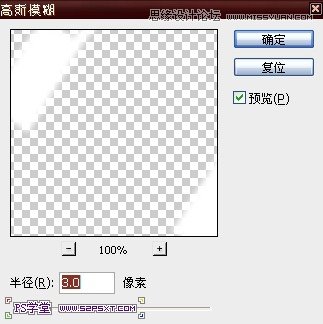

(责任编辑:xiaochuan)
*PSjia.COM 倾力出品,转载请注明来自PS家园网(www.psjia.com)
下一篇:PS设计时光穿越效果的立体图标




